- 软件大小:33.9MB
- 软件语言:简体中文
- 软件类型:国产软件
- 软件类别:视频处理
- 更新时间:2018-11-23
- 软件授权:免费版
- 官方网站://www.9553.com
- 运行环境:XP/Win7/Win8/Win10
- 标签:视频编辑软件 视频编辑器
15.48MB/简体中文/7.5
337MB/简体中文/7.5
GiliSoft Video Editor 12.2 注册破解版
39.71MB/简体中文/7.5
Apowersoft Video Editor v1.5.7绿色免安装版
88.4MB/简体中文/7.5
EaseUS Video Editor v1.5.6.9 免费版
61.9MB/简体中文/7.5
GiliSoft Video Editor中文破解版是一款非常优秀的视频编辑工具,这款软件支持相同格式的视频文件合并,而且你还能够自己设置水印的开始时间以及结束时间。另外它的分配器是完美的视频分割软件,可以轻松快速地将视频文件分割成多个片段。因此为了更好的方便大家,小编准备了破解版,教程如下,有需要的欢迎下载!
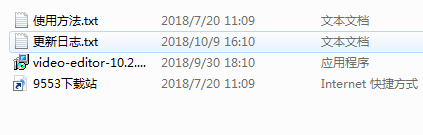
1、下载软件包解压,运行“video-editor.exe”安装软件。

2、许可证界面,选择我同意继续安装。
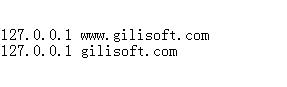
3、选择软件的安装目录,建议安装在C盘之外的其他位置。
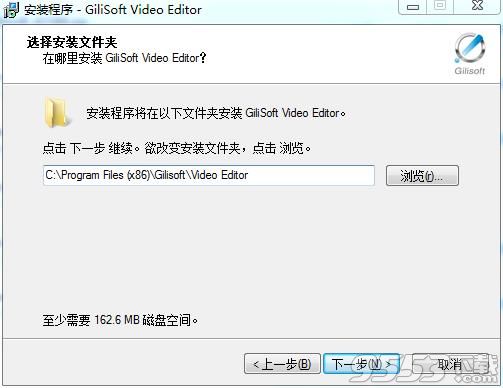
4、选择额外任务,勾选在桌面创建图标。
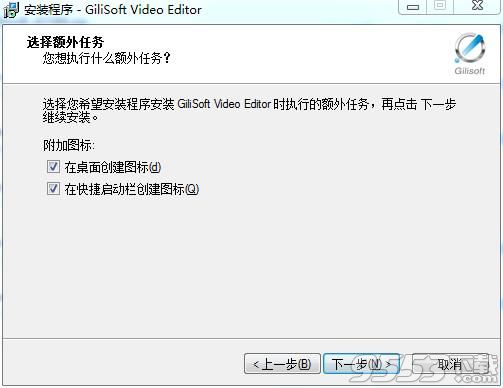
5、点击安装,开始安装软件。
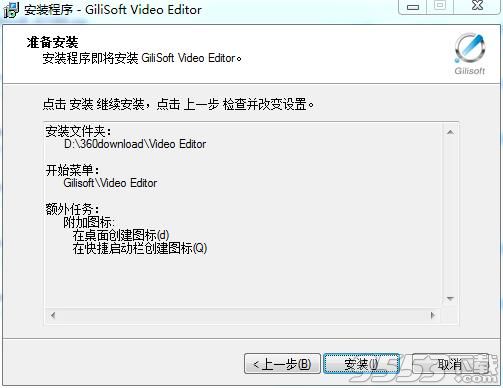
6、正在安装软件,请稍等。
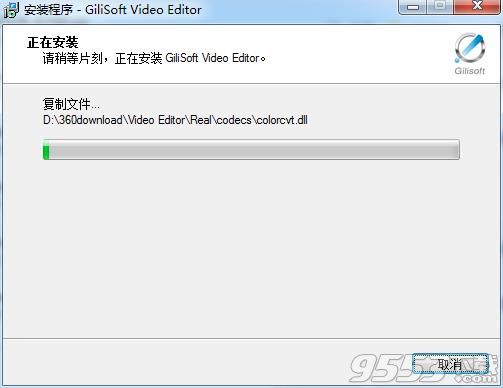
7、安装完成,点击完成。
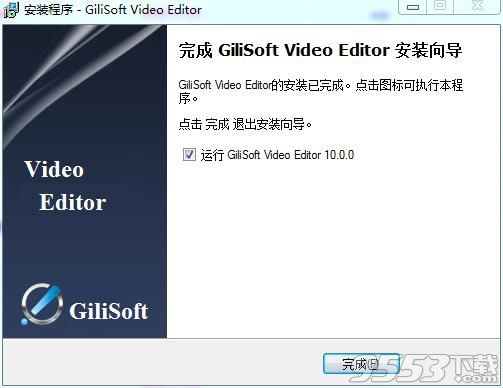
8、安装完成之后,打开C:WindowsSystem32Driversetc的hosts文件,将127.0.0.1 www.gilisoft.com 和127.0.0.1 gilisoft.com复制到里面并保存。
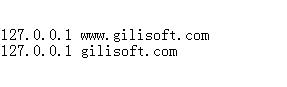
9、运行桌面快捷方式打开软件,弹出注册窗口,输入注册码和邮箱,邮箱随意填写,输入以下任意一个注册码,点击激活即可。
34567-98532-21851-48641-84675-19651
36189-07954-21851-58062-86297-31233
01138-34277-21851-84385-51246-93198

10、激活成功,点击确定,可以免费使用了。
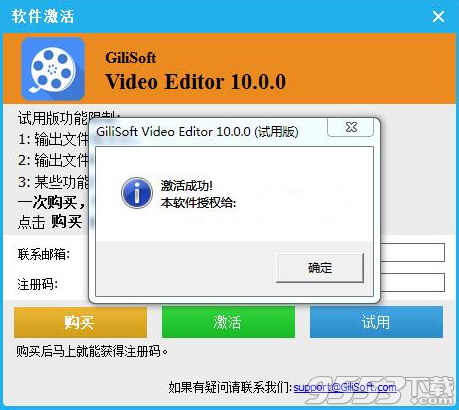
1、强大的视频切割功能
通常拍摄的视频数量比实际需要的要多得多,并且只为最终的编辑选择最佳素材。GiliSoft Video Editor的Easy Cutter可以轻松将长视频文件剪切成许多较小的不同视频部分,而不会造成质量损失。通常你会拍摄几个版本(需要),并在编辑时选择最好的一个。GiliSoft视频编辑器的批量切割器可帮助您在批量模式下同时剪切多个视频文件。
2、强大的视频连接器
是一款专业的视频文件加入工具,可将多个视频文件合并或合并为一个大文件。用户可以根据自己的意愿选择是否将淡入/淡出效果添加到视频中。它支持加入相同格式的视频文件而无需编码SUPER-FAST合并,并支持加入不同格式的视频文件并选择任意格式的文件作为输出格式,或设置自定义输出格式。
3、调整视频速度,添加效果
GiliSoft视频编辑器的效果可以帮助您调整视频速度或添加大量图片效果(黑白,老电影,浮雕,雕刻,木雕,铅笔,海报,油画,马赛克,阴影,发光,雾霾,雾,运动模糊)到视频。它支持即时预览,您还可以同时调整视频亮度,对比度和饱和度。
4、高级视频切割功能
GiliSoft视频编辑器的高级切割器可帮助您将视频剪切成多个部分,并提供大量视频编辑功能,以制作出优秀的家庭电影:添加水印,添加字幕,视频旋转,视频裁剪,亮度调整,滤镜效果等。通过简单地删除有缺陷或不需要的部分,许多视频可以得到显着改善。Advanced Cutter还支持从视频文件中删除不需要的视频剪辑。
5、强大的视频分配器
可以轻松快速地将视频文件分割成多个片段。它支持按时间分割,例如每个分段每600秒(5分钟)。它支持按文件大小进行分割,例如每段100兆字节。它支持自定义分割,您可以手动设置分割点。
6、添加水印,在图片视频中制作图片
内置水印是一个全功能且易于使用的功能,允许在批处理模式下在现有视频上放置数字水印或标志,文本或视频,GIF动画。水印可用于保护或为电影添加评论。您可以在整个视频文件或电影的指定部分施加水印。
7、添加字幕到视频
GiliSoft Video Editor的副标题是一款应用程序,可让您永久在视频中嵌入字幕。这意味着你不必拥有并运行视频和字幕文件。相反,字幕文件将与视频文件合并并转换为一个新文件。它支持ASS,SRT字幕格式,可以即时预览效果,并且可以动态调整字幕的字体和位置。
8、将音乐添加到视频
有时音乐会对我们对视频的感知产生戏剧性的影响 - 无论是电影,商业广告还是视频演示。但是,如果你拥有的只是一些沉默片段或一段视频,只需要一些片段的语音评论,真的需要一些音乐才能让它变得有趣?通过添加GiliSoft视频编辑器的音乐,您可以轻松地将MP3,WMA,OGG或FLAC格式的音轨添加到您的MP4,AVI或任何其他格式的视频中,并将其另存为新文件。
9、旋转视频
这是很多人犯的错误。在用手机拍摄时,或者甚至是真正的摄像机拍摄时,您并不总是在考虑'取向' - 无论您是以纵向还是横向拍摄。有些设备会考虑手腕的每一次轻弹,但大多数不会,并且最终会有一个旋转90度的视频。GiliSoft视频编辑器的旋转可以帮助你旋转视频文件,它工作得很好。
10、Easy Video Cropper
毫无疑问,有时您需要裁剪视频以删除任何不需要的区域。例如,当您获得一些顶部和底部带有黑条的视频文件,或者您想裁剪大尺寸的视频以适合设备的小屏幕时。GiliSoft视频编辑器的裁剪器是一个功能强大的视频编辑器,不仅裁剪你的视频文件,还可以让你用视觉效果,标题等等来增强视频。
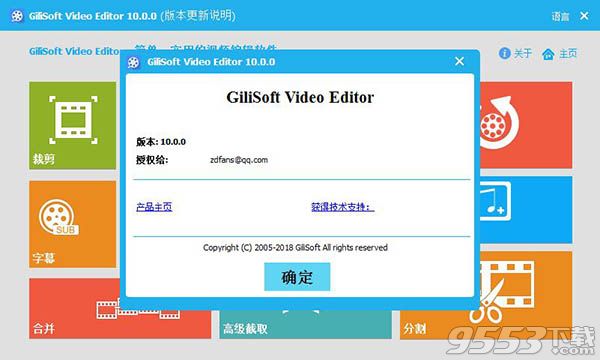
(1)支持将一个长的视频(或音频)截取成多个小片段的视频或音频;
(2)支持批量截取多个视频或音频;
(3)支持从一个视频删除掉不要的片段,或在截取视频同时添加水印、添加字幕,进行画面旋转、裁剪、调整亮度、增加滤镜特效等;
(4)支持相同格式的视频文件合并,无需重新编码,合并速度超快;
(5)支持不同格式的视频文件合并,用户可选择任何一个文件作为输出格式,也可以自定义任何其他支持的输出格式,可以按照时间对视频进行分割,譬如每600秒(5分钟)一段,可以安装文件大小进行分割,譬如每100MB一段自定义分割,自己手动设置分割点,超级方便地给视频添加水印或添加内嵌字幕;
(6)支持给视频添加文字水印,或者添加图片水印 (JPG,PNG,BMP);
(7)支持添加多段水印,可以设置水印的开始时间以及结束时间,支持 ASS、SRT 等格式的字幕,可以即时预览效果,并且可以动态调整字幕的字体和显示的位置;
(8)支持即时预览的方式调整视频、影片的亮度、对比度以及饱和度,提供多种视频特效可供使用:譬如黑白、老照片、浮雕等14种特效,好用的视频画面旋转以及画面裁剪功能;
(9)支持视频画面 90、180、270 度的旋转,轻松解决手机录制的视频在电脑上播放时画面倒转的问题,裁剪画面功能可以帮助你快速去掉画面不想要的部分,譬如视频黑边、台标、视频水印等。
【支持的影片格式】
输入格式 AVI, MPEG, WMV, MP4, FLV, MKV, H.264/MPEG-4, DivX, XviD, MOV, RM, RMVB, M4V, VOB, ASF, 3GP, 3G2, SWF, H.261, H.264, DV, DIF, MJPG, MJPEG, DVR-MS, NUT, QT, YUV, DAT, MPV, NSV
AVCHD Video (*.mts, *.m2ts), H.264/MPEG-4 AVC (*.mp4), MPEG2 HD Video (*.mpg; *.mpeg), MPEG-4 TS HD Video (*.ts),MPEG-2 TS HD Video (*.ts), Quick Time HD Video (*.mov), WMV HD Video(*.xwmv), Audio-Video Interleaved HD Video (*.avi)
输出格式 AVI, MPEG, WMV, MP4, FLV, MKV, H.264/MPEG-4, DivX, XviD, MOV, RMVB, ASF, 3GP, 3G2, SWF, VOB, TS, DV
H.264/MPEG-4 AVC (*.mp4), MPEG2 HD Video (*.mpg; *.mpeg), MPEG-4 TS HD Video (*.ts), MPEG-2 TS HD Video (*.ts), Quick Time HD Video (*.mov), WMV HD Video (*.wmv), Audio-Video Interleaved HD Video (*.avi)
【支持的音乐格式】
输入格式 AAC, AC3, AIFF, AIF, AMR, AU, FLAC, M4A, MKA, MP2, MP3, MPA, OGG, RA, RAM, VOC, WAV, WMA
输出格式 AAC, AC3, AIFF, AMR, AU, M4A, MP2, MP3, OGG, WAV, WMA

10.38MB/v1.2